- ฐานความรู้
- การตลาด
- อีเมลการตลาด
- เรียกใช้แคมเปญการมีส่วนร่วมอีกครั้งใน HubSpot
เรียกใช้แคมเปญการมีส่วนร่วมอีกครั้งใน HubSpot
อัปเดตล่าสุด: 24 มีนาคม 2025
สามารถใช้ได้กับการสมัครใช้บริการใดๆ ต่อไปนี้ ยกเว้นที่ระบุไว้:
-
การตลาด Hub Professional, Enterprise
-
เนื้อหา Hub Professional, Enterprise
- Marketing Hub Basic เดิม
การได้รับความยินยอมที่ได้รับการยืนยันเป็นองค์ประกอบพื้นฐานของการตลาดทางอีเมลขาเข้า แคมเปญการมีส่วนร่วมอีกครั้งเป็นวิธีที่มีประสิทธิภาพในการยืนยันสถานะการเลือกเข้าร่วมของผู้ติดต่อที่ก่อนหน้านี้ได้ให้ความยินยอมที่สามารถตรวจสอบได้แก่แบรนด์ของคุณในการส่งอีเมลการตลาด
โปรดทราบ: คุณควรใช้แคมเปญบัตรอนุญาตเพื่อยืนยันสถานะการเข้าร่วมอีกครั้งสำหรับผู้ติดต่อของคุณเท่านั้น คุณไม่ควรใช้แคมเปญบัตรอนุญาตเพื่อเลือกเข้าร่วมสำหรับผู้ติดต่อที่ยังไม่ได้ให้โดยตรงกับแบรนด์ของคุณ HubSpot ต้องการบันทึกการเข้าร่วมที่สามารถตรวจสอบได้สำหรับการติดต่อใดๆที่รวมอยู่ในการส่งอีเมลการตลาด
แคมเปญการมีส่วนร่วมอีกครั้งทำงานอย่างไร
แคมเปญการมีส่วนร่วมอีกครั้งเป็นแคมเปญอีเมลแบบครั้งเดียวที่ขอให้ผู้ติดต่อที่ยังไม่ได้ใช้รูปแบบการเข้าร่วมซ้ำเพื่อยืนยันว่าพวกเขายังต้องการรับอีเมลจากคุณ เฉพาะผู้ติดต่อที่ยืนยันสถานะการสมัครรับข้อมูลเท่านั้นที่จะถูกเก็บไว้ในรายการของคุณ ผู้ที่ไม่ยืนยันจะถูกเลือกไม่รับอีเมลการตลาดของคุณใน HubSpot ผลที่ได้คือรายชื่อผู้ติดต่อที่มีส่วนร่วมอย่างมากซึ่งพิสูจน์แล้วว่าพวกเขาต้องการรับอีเมลการตลาดจากบริษัทของคุณต่อไป ดูตัวอย่างแคมเปญบัตรอนุญาตได้ในชุมชน
บทความนี้จะอธิบายขั้นตอนในการดำเนินการแคมเปญการมีส่วนร่วมอีกครั้ง ขั้นตอนด้านล่างจะต้องปฏิบัติตามตามลำดับแต่คุณสามารถคลิกขั้นตอนใดขั้นตอนหนึ่งเพื่อข้ามไปยังขั้นตอนนั้นโดยตรงได้หากจำเป็น
- เปิดใช้งานอีเมลการสมัครสมาชิกอีกครั้งสำหรับแบบฟอร์มและแบบฟอร์มการตรวจสอบข้อมูลความยินยอมและประเภทการสมัครสมาชิกอีเมล
- สร้างรายชื่อผู้ติดต่อที่ไม่ได้โต้ตอบกับอีเมลของคุณเมื่อเร็วๆนี้
- สร้างอีเมลผ่านการอนุญาตใหม่เพื่อส่งไปยังรายชื่อผู้ติดต่อของคุณ
- ตรวจสอบตัวชี้วัดหลังส่งอีเมลของคุณ
- กำหนดผู้ติดต่อที่จะเลือกไม่รับอีเมลของคุณ
- เลือกไม่รับรายชื่อติดต่อที่ยังไม่ได้ยืนยัน
- ทำซ้ำ (ไม่บังคับ)
1. ตรวจสอบการตั้งค่าการสมัครสมาชิกและยืนยันข้อมูลการแจ้งเตือนและการให้ความยินยอม
เปิดใช้งานอีเมลการสมัครสมาชิกอีกครั้งสำหรับแบบฟอร์ม
ก่อนที่คุณจะเริ่มแคมเปญการมีส่วนร่วมอีกครั้งให้เปิดใช้งานอีเมลการสมัครสมาชิกอีกครั้งสำหรับฟีเจอร์แบบฟอร์มใน HubSpot การเปิดใช้งานฟีเจอร์นี้จะช่วยให้ผู้ติดต่อที่เลือกไม่รับอีเมลของคุณสามารถสมัครสมาชิกอีกครั้งได้หากกรอกแบบฟอร์ม HubSpot
เพิ่มข้อมูลการแจ้งเตือนและการให้ความยินยอมลงในแบบฟอร์มของคุณ
ตรวจสอบให้แน่ใจว่าแบบฟอร์มของคุณมีการเพิ่มข้อมูลการแจ้งเตือนและการให้ความยินยอมเพื่อให้ผู้ติดต่อทราบว่าพวกเขาเลือกใช้อะไรเมื่อส่งแบบฟอร์ม
ตรวจสอบการตั้งค่าการสมัครใช้งาน
ก่อนที่จะเริ่มต้นด้วยขั้นตอนต่อไปโปรดตรวจสอบให้แน่ใจว่าคุณได้ตั้งค่าประเภทการสมัครรับอีเมลแล้วเช่นกัน หากผู้ติดต่อที่คุณส่งอีเมลเป็นสมาชิกประเภทการสมัครสมาชิกที่แตกต่างกันคุณอาจต้องการใช้ประเภทการสมัครสมาชิกข้อมูลการตลาดเริ่มต้นแต่ทีมกฎหมายของคุณเป็นแหล่งข้อมูลที่ดีที่สุดในการให้ข้อมูลการปฏิบัติตามกฎระเบียบสำหรับสถานการณ์เฉพาะของคุณ
2. สร้างรายชื่อผู้ติดต่อที่ไม่ได้โต้ตอบกับอีเมลของคุณเมื่อเร็วๆนี้
สร้างรายชื่อผู้ติดต่อที่ใช้งานอยู่ซึ่งไม่ได้มีส่วนร่วมกับอีเมลของคุณเมื่อเร็วๆนี้
- ในบัญชี HubSpot ของคุณ ไปที่ CRM > กลุ่ม
- ที่มุมขวาบนให้คลิกสร้างรายการ
- ตั้งชื่อรายการของคุณและทำให้เป็นรายการที่ใช้งานอยู่
- เพิ่มเกณฑ์รายการของคุณ:
- หากคุณต้องการเรียกใช้แคมเปญการมีส่วนร่วมอีกครั้งสำหรับผู้ติดต่อที่ไม่มีส่วนร่วมทั้งหมดของคุณให้ทำตามคำแนะนำต่อไปนี้เพื่อสร้างรายการของคุณ
- หากคุณกำลังเรียกใช้แคมเปญการมีส่วนร่วมอีกครั้งตามผลลัพธ์ของแคมเปญอีเมลที่เฉพาะเจาะจงให้เพิ่มเกณฑ์ต่อไปนี้:
- กิจกรรมอีเมลการตลาด | ติดต่อได้รับอีเมลแต่ไม่ได้เปิด | [เลือกแคมเปญที่ต้องการเน้น] และ ติดต่อที่พัก | วันที่เปิดอีเมลการตลาดล่าสุด | มากกว่า 52 สัปดาห์ที่ผ่านมา
หรือ
กิจกรรมอีเมลการตลาด | ติดต่อได้รับอีเมลแต่ไม่ได้เปิดดู | [เลือกแคมเปญที่ต้องการเน้น] และ ติดต่อที่พัก | ไม่ทราบ วันที่เปิดอีเมลการตลาดล่าสุด |
- กิจกรรมอีเมลการตลาด | ติดต่อได้รับอีเมลแต่ไม่ได้เปิด | [เลือกแคมเปญที่ต้องการเน้น] และ ติดต่อที่พัก | วันที่เปิดอีเมลการตลาดล่าสุด | มากกว่า 52 สัปดาห์ที่ผ่านมา

- คลิก บันทึก
3. สร้างอีเมลใหม่เพื่อส่งไปยังรายชื่อผู้ติดต่อของคุณ
สร้างอีเมลใหม่เพื่อส่งไปยังรายการของคุณ อีเมลนี้จะมี CTA เพื่อกระตุ้นให้ผู้รับของคุณยืนยันการสมัครใช้งาน
- ในบัญชี HubSpot ของคุณ ไปที่การตลาด > อีเมล
- ที่มุมขวาบนให้คลิกสร้างอีเมล
- ในกล่องโต้ตอบให้เลือก ปกติ
- เลือกเทมเพลตตั้งชื่ออีเมลของคุณแล้วคลิกสร้างอีเมล
- เมื่อแก้ไขเนื้อหาอีเมลของคุณให้ใส่ CTA ที่ผู้ใช้สามารถคลิกเพื่อเข้าร่วมได้ คุณสามารถเชื่อมโยง CTA ของคุณกับหน้าขอบคุณง่ายๆซึ่งคุณสามารถยืนยันสถานะการเลือกเข้าร่วมของผู้ใช้หรือแม้แต่นำเสนอข้อเสนอใหม่
โปรดทราบ: หาก CTA ของคุณเชื่อมโยงไปยังหน้าการตั้งค่าการสมัครสมาชิก HubSpot จะไม่สามารถติดตามการคลิกที่เกี่ยวข้องไปยังหน้านั้นได้ การลิงก์ไปยังหน้าขอบคุณเป็นตัวเลือกที่ดีที่สุดในการติดตามการมีส่วนร่วมของแคมเปญการมีส่วนร่วมอีกครั้งของคุณอย่างถูกต้อง
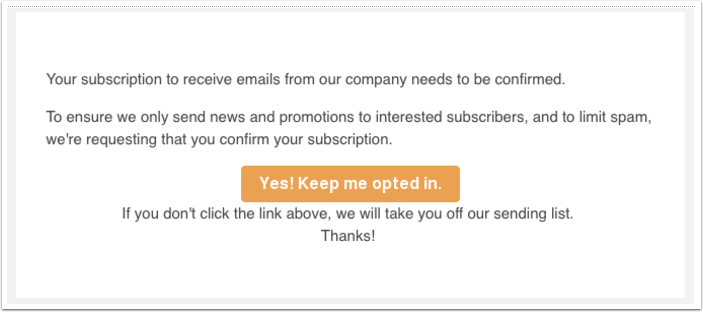
- เมื่อเลือก r ecipients ของคุณให้รวมรายการที่คุณสร้างขึ้นในขั้นตอนที่ 2
- เลือกประเภทการสมัครสมาชิก:
- ประเภทการสมัครสมาชิกควรสอดคล้องกับสมาชิกในรายการที่คุณสร้างขึ้นในขั้นตอนที่ 2 ตัวอย่างเช่นหากผู้ใช้ในรายการของคุณสมัครสมาชิกประเภทจดหมายข่าวการตลาดคุณควรเลือกประเภทการสมัครสมาชิกเดียวกันสำหรับอีเมลการมีส่วนร่วมอีกครั้งของคุณ
- หากผู้รับในรายการที่คุณสร้างในขั้นตอนที่ 2 เป็นสมาชิกประเภทการสมัครสมาชิกที่แตกต่างกันคุณอาจต้องการใช้ประเภทการสมัครสมาชิกข้อมูลการตลาดเริ่มต้นแต่ทีมกฎหมายของคุณเป็นแหล่งข้อมูลที่ดีที่สุดในการให้ข้อมูลการปฏิบัติตามข้อกำหนดสำหรับสถานการณ์เฉพาะของคุณ
- ใช้แท็บส่งหรือกำหนดเวลาเพื่อส่งอีเมลใบอนุญาตของคุณ
4. ตรวจสอบตัวชี้วัดหลังส่งอีเมลของคุณ
ในตัวชี้วัดหลังการส่งบนแท็บผู้รับ คุณสามารถดูได้ว่าผู้ติดต่อใดที่ดำเนินการกับอีเมล ผู้ติดต่อที่ยืนยันโดยคลิกที่ CTA ของคุณจะยังคงได้รับอีเมลแคมเปญเพิ่มเติมจากคุณต่อไป ผู้ที่ไม่ควรเลือกไม่รับอีเมลทั้งหมดในอนาคต
5. กำหนดผู้ติดต่อที่จะเลือกไม่รับอีเมลของคุณ
หากต้องการทราบว่าควรยกเลิกการเลือกผู้ติดต่อรายใดให้สร้างรายการที่ใช้งานอยู่สองรายการโดยใช้เกณฑ์ด้านล่าง:
- รายการที่ 1 - กิจกรรมอีเมลการตลาด | ผู้ติดต่อคลิกลิงค์ใน [อีเมลบัตรอนุญาต]

- รายการที่ 2 - กิจกรรมอีเมลการตลาด | ส่งรายชื่อติดต่อแล้ว [อีเมลข้ออนุญาต] และการเป็นสมาชิกรายการ | รายชื่อติดต่อไม่ได้เป็นสมาชิกของ [รายชื่อ 1]

6. เลือกไม่รับรายชื่อติดต่อที่ยังไม่ได้ยืนยัน
ใช้รายการที่สองเพื่อเลือกไม่รับผู้ติดต่อที่ไม่ได้มีส่วนร่วมกับอีเมลการมีส่วนร่วมอีกครั้งของคุณ ขอแนะนำให้คุณรอหนึ่งสัปดาห์ก่อนที่จะดำเนินการต่อเพื่อให้ผู้รับของคุณมีเวลาในการโต้ตอบกับอีเมลผ่านการอนุญาตของคุณ
- ส่งออกรายการ 2 เป็น CSV
- นำเข้าไฟล์ CSV เดียวกันอีกครั้งเป็นรายการเลือกไม่เข้าร่วม
- นับจากนี้ไปผู้ติดต่อเหล่านี้จะไม่มีสิทธิ์สำหรับการส่งอีเมลเว้นแต่จะสมัครสมาชิกอีกครั้ง
นอกจากนี้คุณยังสามารถเลือกที่จะใช้เวิร์กโฟลว์ที่มีการดำเนินการจัดการสถานะการสมัคร ใช้งานเพื่อจัดการสถานะการสมัครใช้งานของพวกเขา
7. ทำซ้ำขั้นตอน (ไม่บังคับ)
แม้ว่าแคมเปญการมีส่วนร่วมใหม่แบบเดิมจะส่งอีเมลเพียงฉบับเดียวแต่คุณสามารถเลือกส่งอีเมลสองหรือสามฉบับได้ ใช้เกณฑ์รายการและเลือกอีเมลผ่านการอนุญาตก่อนหน้านี้ของคุณเพื่อสร้างรายการสำหรับอีเมลการมีส่วนร่วมอีกครั้งในภายหลัง
สำหรับรายละเอียดเพิ่มเติมเกี่ยวกับแคมเปญการมีส่วนร่วมอีกครั้งโปรดดูที่ Spamhaus เพื่อเป็นแนวทางปฏิบัติที่ดีที่สุดขอแนะนำให้เปิดใช้งานการเลือกเข้าร่วมสองครั้งสำหรับแบบฟอร์มของคุณและดำเนินการแคมเปญการมีส่วนร่วมอีกครั้งเป็นรายไตรมาส